Hier wächst zusammen, was zusammen gehört – Microsoft Teams und Skype for Business Online
Denn wenn Sie sich die bisherigen Blog Beiträge durchgelesen und verfolgt, an unseren Webinaren bis hierher teilgenommen oder generell die Themen „Teams“ und „Skype for Busniess“ verfolgt haben, werden Sie schnell die unverkennbaren Parallelen zwischen den beiden Produkten erkannt haben:
| Funktion | Skype for Business Online | Microsoft Teams |
|---|---|---|
| Präsenz-/Statusanzeige | ||
| Instant Messaging (Peer-2-Peer und Gruppenchat) | ||
| Audioanruf (P2P und Konferenz) | ||
| Videoanruf (P2P und Konferenz) | ||
| Desktopsharing | ||
| Dateiaustausch | ||
| Gruppenchat | ||
| Geplante und Ad-Hoc Online Meetings | ||
| PSTN Telefonie | (hier noch leichte Funktionsunterschiede zu Skype for Business OnPrem) |
(hier noch nicht alle Funktionen wie Skype for Business Online) |
Es stellt sich also die Frage: wieso gibt es zwei Produkte von Microsoft, die beide nahezu das Gleiche können und die gleichen Funktionen mitbringen?
On the road to Microsoft Teams…
Letztes Jahr bei der Ignite 2017 hat Microsoft die SfB Administratoren überrascht und teilweise auch schockiert mit der Ankündigung, dass Microsoft Teams in den kommenden Jahren Skype for Business Online ersetzen und die Funktionen von Skype for Business Online in das neue Produkt Teams übergehen wird. Schaut man sich die Roadmap zu Microsoft Teams an, so sieht man, dass der Weg klar in diese Richtung geht. Auch fällt beeindruckend auf, dass Microsoft diese ambitionierte und selbstgesteckten Milestones auf dem Weg dahin bisher vollständig einhält. Teilweise sogar übertrifft und Funktionen im Teams eingebaut hat, die es in dieser Form in der SfB Online Welt nicht gibt.
Eine Roadmap zu den Funktionen und Features zu Microsoft Teams finden Sie übrigens hier.
So stehen bereits nahezu alle wichtigen Grundfunktionen von Skype for Business Online in Teams zur Verfügung. Und das für die Zusammenarbeitsfunktionen, aber auch für die Telefonie-Funktionen. Im ersten Augenblick wirkt es natürlich ein wenig befremdlich, wenn neue Telefonie Funktionen im Microsoft Teams Client als das Highlight angekündigt und von der Gemeinde gefeiert werden. Schließlich stehen diese Funktionen schon lange im SfB Umfeld zur Verfügung und ein alter Hase aus der traditionellen Telefonwelt wird es noch viel weniger verstehen. Aber am Ende des Tages findet eine Integration in kleinen Schritten statt und es benötigt etwas Zeit, bis beide Produkte gleich auf sind.
Beide Welten nutzen und integrieren
Um uns Informationworkern den Übergang möglichst einfach zu gestalten, hat Microsoft relativ schnell angefangen auch einen Parallelbetrieb beider Welten (Skype for Business und Teams) zu unterstützen und einen Migrationsleitfaden für die Unternehmen entwickelt. So kann der Anwender beide Produkte nutzen und mit der Zeit den Weg zu Teams finden. Versüßt wird dem Anwender der Übergang durch Kommunikationsfunktionen, die es z.B. im SfB Online nicht gegeben hat, wie die Persistent Chat Funktion in Form der Teams Unterhaltung. Natürlich kommen die vielen weiteren Funktionen aus Teams hinzu, die wir in den letzten Webinaren und Blog Beiträgen auch schon vorgestellt haben und somit Microsoft Teams zum Hub für Zusammenarbeit werden lassen.
Auf los geht’s los – was steht zur Verfügung?
Was steht aktuell an Integrationsfunktionen zur Verfügung, wenn ich aus Skype for Business Online komme und den Weg Richtung Microsoft Teams beschreiten mag?
Präsenzabgleich
Setzt man beide Programme ein, so ist es unabdingbar, dass sich der Präsenzstatus zwischen beiden Welten abgleicht. Telefoniert man mit Skype for Business, so sollte auch in Teams der Staus für den Anwender dies wiedergegeben und für andere Kollegen einsehbar sein. Denn ein Zweitanruf über Teams kann dann schon hinderlich sein und den Endanwender unter Umständen sogar überfordern. Genauso gilt es natürlich in die andere Richtung: präsentiert man in einem Teams Meeting gerade seinen Bildschirm und der Status wechselt automatisch auf „Nicht stören“, so sollte auch dies in der Skype for Business Welt sichtbar sein.
Chat zwischen Skype for Business und Teams
Setzt man im Unternehmen beides ein, da man sich gerade in der Migration befindet, so schafft man ggfs. eine Insellösung. Ein Teil der Mitarbeiter ist mit Skype for Business ausgestattet, ein anderer Teil arbeitet schon mit Microsoft Teams. Damit sich beide Gruppen dennoch austauschen können, kann mit dem Skype vor Business Client zu Microsoft Teams Kontakten chatten und vice versa.
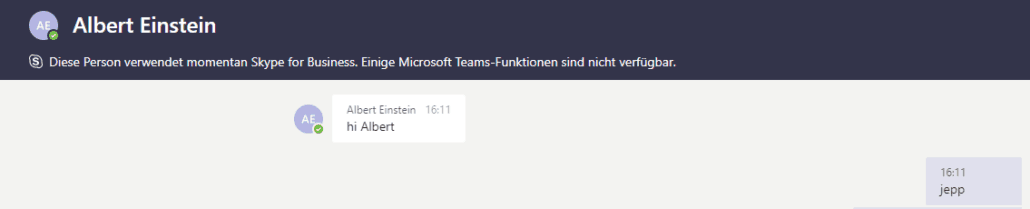
Skype for Business Online to Microsoft Teams Federation
Sind Partner und Kunden noch im der Skype for Business Online Kosmos Zuhause und haben den Weg noch nicht zu Teams gefunden, so wäre es schön, wenn man dennoch mit seinem Microsoft Teams Account mit den Kunden in Kontakt bliebe. Auch dies ist seit Anfang des Mai 2018 möglich und man muss nicht mehr beide Clients geöffnet halten.
Kontaktimport aus SfB Online
Hat man über die Jahre ein lange Kontaktliste im Skype for Business gepflegt, so kann man diese nun nach Microsoft Teams überführen und muss diese nicht neuanlegen.
Teams Meeting öffnen aus Skype for Business Client
Kennen Sie den Reiter „Besprechungen“ aus dem SfB Client? Wie praktisch er doch ist um einem SfB Meeting beizutreten und nicht erst Outlook zu öffnen, um in den Kalender zu wechseln, dort das Meeting zu öffnen und von dort dem Meeting beizutreten. Eine kleine, aber sehr hilfreiche Funktion. Erst recht wenn man viele Meetings für den Tag auf der Agenda hat. Auch hierfür bietet Microsoft mittlerweile eine Integration. Neben den SfB Konferenzen des Tages werden hier nun auch die anstehenden Teams Meetings angezeigt. Neben dem Meeting selber befindet sich ein „Beitreten“ Button und man kann direkt aus dem SfB Client der Teams Konferenz beitreten. Ist die Teams Desktop Anwendung installiert, wird diese gestartet. Andernfalls öffnet sich der Standardwebbrowser mit der Meeting URL und man kann von hieraus beitreten.
Wichtig hierbei und Korrektur zum Webinar: für bestimmte Funktionen, wie z.B. Federation zwischen Skype for Business Online und Teams oder Chat Funktion zwischen beiden Welten innerhalb des Unternehmens muss der Anwender über ein Konto in Teams und SfB Online verfügen.
Komisch… wir haben Skype for Business und Teams parallel im Einsatz – nichts von dem geschriebenen geht…
Unter Umständen setzen Sie Skype for Business OnPrem ein. Nahezu alle Integrations-Funktionen beziehen sich auf Skype for Business Online. Setzt man Skype for Business OnPrem ein, so sieht die Lage leider ein wenig anders aus und man schaut in die Röhre. Hier liefert Microsoft nur eingeschränkte Integrationsfunktionen und es ist höchste Zeit, in die Cloud zu wechseln ;-)
Skype for Business Telefonie – wie schaut es hier aus
Kaum zu glauben, aber viele Unternehmen setzen wirklich Skype for Business als Ersatz für die traditionelle Telefonie ein. Wer hier ein wenig Sarkasmus heraus hört, ist vollkommen richtig unterwegs. Immer noch gibt es „Hardliner“, die Skype for Business nicht als möglichen Telefonieanlagen-Ersatz sehen und daher SfB nur für Chat und Präsenz einsetzen. Gott sei Dank wird dieser Anteil aber immer geringer und die meisten Microsoft Kunden wissen die Mehrwerte von Skype for Business Telefonie zu schätzen und setzen es erfolgreich ein. Nicht zu Letzt dank Office 365 und Skype for Business Phone System nutzen gerade kleinere Start Ups die Vorteile der SfB PSTN Telefonie. Doch was passiert mit den Funktion nun, wenn Teams doch das Produkt ersetzen soll? Auch hier bringt Microsoft die Funktionen Zug um Zug in die Teams Welt und ergänzt diese bereits um neue Funktionen. Setzt man z.B. Microsoft Edge Browser zum Surfen ein, kann man dank WebRTC den Browser als Softphone nutzen. Es ist keine weitere Software mehr notwendig. Zugegeben, es wird noch ein wenig dauern, bis alle Funktionen der PSTN Telefonie den Weg zu Microsoft Teams gefunden haben. Aber auch dies ist dank der Roadmap transparent einsehbar und soll bis Ende diesen Jahres abgeschlossen sein. Und auch hier liefert uns Microsoft seit letzter Woche ein kleines Zückerli: Direct Routing.
Direct Routing
Unter Direct Routing versteht Microsoft die direkte Anbindung eines lokalen SIP Trunks über einen kundeneigenen Session Border Controller (SBC). Eingehende Anrufe über einen beim Kunden lokal terminierenden SIP Trunk werden vom SBC direkt in das Office 365 Rechenzentrum geroutet. Egal wo der Teams Anwender sich gerade mit seinem Laptop oder seiner Teams App befindet, es klingelt bei einem eingehenden PSTN Anruf. Und dies mit den Konditionen, die man mit dem SIP Trunk Provider ausgehandelt hat und ohne die Rufnummern zu Microsoft portieren lassen zu müssen. Aktuell befindet sich diese Möglichkeit der PSTN Anbindung noch in der Public Preview. Aber dies wird nochmals richtig Schwung in das Thema Microsoft Teams bringen, da sind wir uns sicher.

Der Weg von SfB Online zu Teams
Microsoft gibt den Unternehmen vier mögliche Migrationsszenarien an die Hand, so dass jedes Unternehmen selber entscheiden kann, welcher Weg der Beste für den aktuellen Status und den eigenen Anforderungen ist:
Möglichkeit 1: Skype for Business mit Teams beschränkt auf Zusammenarbeit
Hierbei wird Microsoft Teams nur für Zusammenarbeit im Team (Dateiaustausch, für das Team relevante Apps und Gruppenunterhaltung) verwendet. Weitere Funktionen, die auch auf der SfB Seite zur Verfügung stehen (1:1 Chat, Audio-/Videoanruf, Onlinemeetings) sind über das Office 365 Admin Center für Teams deaktiviert.
Möglichkeit 2: Skype for Business mit Teams für Zusammenarbeit und Konferenzen
Wie bei der ersten Möglichkeit sind verschiedene Kommunikationswege im Teams gesperrt. Neben der Zusammenarbeit im Team wir aber auch die Meeting Komponente freigegeben und soll aktiv über Teams genutzt werden.
Möglichkeit 3: Insel Lösung
Beide Produkte werden vollumfänglich für die Anwender aktiviert und freigegeben. Der Anwender kann eigenständig entscheiden, ob primär Skype for Business oder Teams zum Einsatz kommt und welches der beiden Programme für einen initialen Kommunikationsaufbau genutzt wird.
Möglichkeit 4: Teams Only
Dies ist eine Big Bang Methode und alte Zöpfe werden von jetzt auf gleich abgeschnitten: Microsoft Teams wird als alleiniges Kommunikationstool im Unternehmen eingesetzt und ausgerollt. Startet ein Unternehmen gerade seine ersten Geh-Versuche im Bereich UC, so ist dies mit Sicherheit eine Möglichkeit. Für Unternehmen, die bereits SfB im Einsatz haben ist dieser Weg nur schwerlich vorstellbar.
Möglichkeit 5: Skype for Business Only
Getreu dem Motto „Warum das Rad neuerfinden“ oder „Never change a winning Team“ verzichtet man auf den Einsatz von Microsoft Teams und bleibt zunächst bei Skype for Business. In dem Falle kann der Office 365 Administrator die Nutzung von Teams über den Bereich der O365 Lizenzzuweisung für die Anwender deaktivieren.
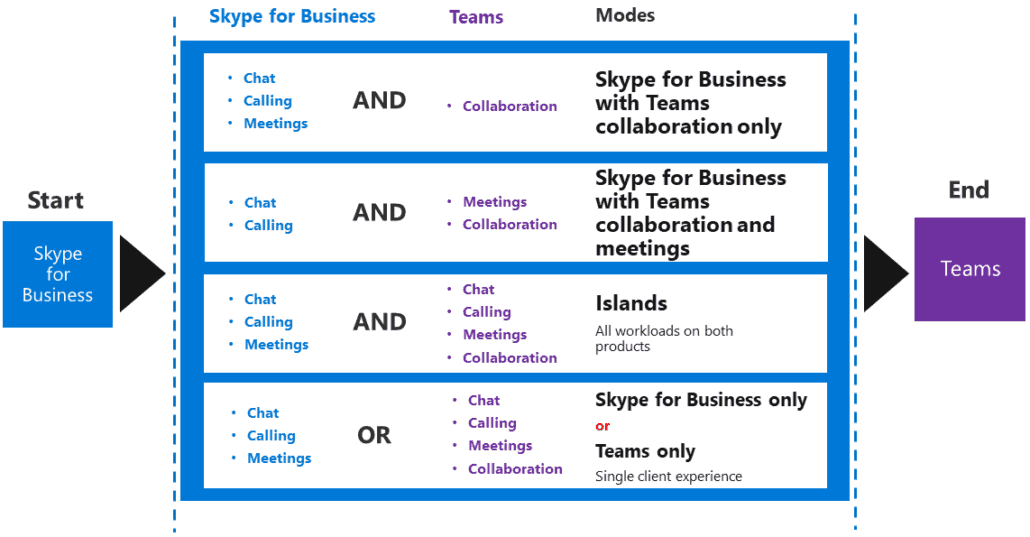
Welcher Weg der richtige ist, dies kann man pauschal nicht sagen und hängt auch viel davon ob, wie IT-affin die eigenen Anwender sind und wie weit Skype for Business als tägliches Werkzeug im Einsatz ist. Auch gibt es aktuell noch Funktionen, die in Microsoft Teams noch nicht zur Verfügung stehen, wie
- Large Meeting (Teilnehmeranzahl pro Meeting mehr als 250)
- Skype Meeting Broadcast (Konferenzen mit 1:10.000 Teilnehmern)
- Response Group Dienst bzw. Call Queu bei Einsatz von SfB Online
- Surface Hub Support
- Nativer Support für PowerPoint Präsentationen
- Boss/Delegate Support
- Makeln mit Ankündigen
- Auto Attendant
und man daher auf Skype for Business noch nicht verzichten kann. Weitere Informationen dazu finden Sie hier.
Sehen Sie dazu auch unser ausführliches Demovideo:
By loading the video, you agree to YouTube’s privacy policy.
Learn more
